ps趴在草地上的气质美女图片(2)
来源:PS联盟
作者:Sener
学习:1420人次
4、创建色相/饱和度调整图层,对绿色、青色,蓝色进行调整,参数设置如图14- 16,效果如图17。这一步把青绿色转为青蓝色。
<图14>
<图15>
<图16>
<图17>
5、创建色彩平衡调整图层,对阴影,高光进行调整,参数设置如图18,19,效果如图20。这一步主要给图片高光部分增加淡青色。
<图18>
<图19>
<图20>
6、按Ctrl+ J 把当前色彩平衡调整图层复制一层,不透明度改为:30%,效果如下图。
<图21>
7、创建可选颜色调整图层,对绿、青、白,黑进行调整,参数设置如图22- 25,效果如图26。这一步给图片暗部增加一点蓝色。
<图22>
<图23>
<图24>
<图25>
<图26>
8、按Ctrl+ J 把当前可选颜色调整图层复制一层,不透明度改为:40%,效果如下图。
<图27>
学习 · 提示
相关教程
关注大神微博加入>>
网友求助,请回答!
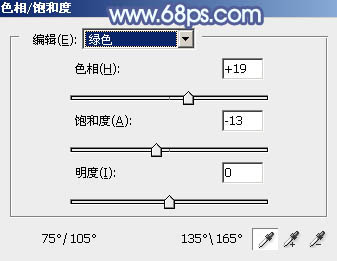
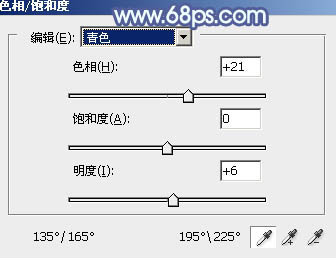
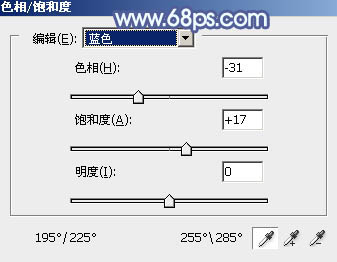

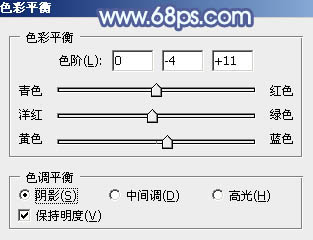
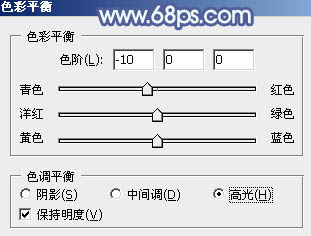


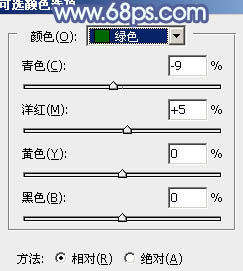
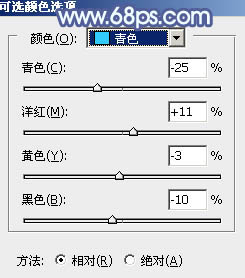

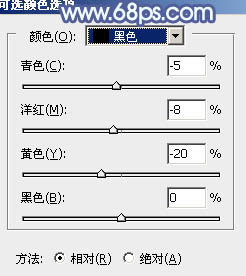








![[非主流PS教程] 非主流V.4Ray教程](http://pic.16xx8.com/article/UploadPic/2007/10/26/2007102674445719_lit.gif)
